
Aktiviranje mikrofona
Prva stvar, ki jo morate vedeti - v telefonih, je vgrajeni mikrofon aktiven privzeto, in v posebnem postopku vključevanja ne potrebuje. To je mogoče deaktivirati le, ko je mobilni klic ali internet, kot tudi v inženirskem meniju, če naprava podpira takšno priložnost. V prvem primeru bo dovolj, da se med klicem dotaknete ustrezno ikono, ali jo ponastavite in zaženete novo.
V drugem, vse je bolj zapleteno, postopek je naslednji:
- Vnesite inženirski meni s katerim koli sprejemljivim načinom.
Preberite več: Kako vstopiti v Engineering Menu Android
- Nato izberite »Normal Mode«.
- Kliknite jeziček Testiranje strojne opreme in uporabite možnost »Audio«.
- Poiščite predmete z imenom "SIP" ali "MIC" in pojdite na eno od njih.
- Prepričajte se, da je v vsaki vrednosti "ravni" ... "Vrednost" ... "niso v položaju" 0 "- če je tako, namestite vsako vrednost, ki se razlikuje od njega, vendar ne višja od" 64 ".
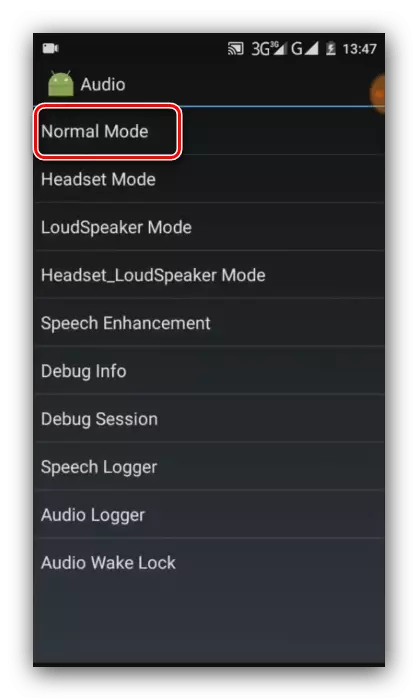
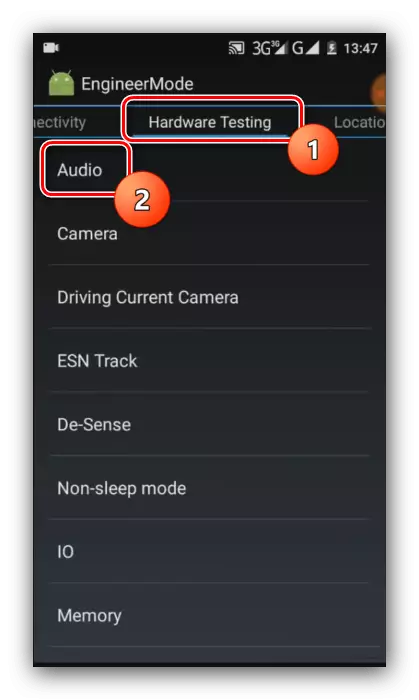
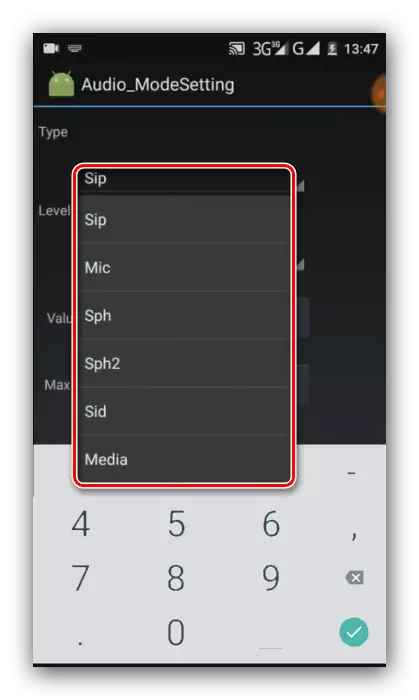

Zapustite inženirski meni in znova zaženite napravo - zdaj mora mikrofon zaslužiti.
Omogočanje zunanjega mikrofona
Za naprave, ki jih priključenih avdiojuuce in USB, je situacija popolnoma enaka - takoj se aktivirajo, vendar so potrebne aplikacije za delo s podobnimi sredstvi. Kar zadeva mikrofone, ki so povezani prek Bluetootha, se izvaja v njih, da varčujejo z energijo. Po določenem obdobju mirovanja je dovolj, da začnete napravo za začetek. Pogledali smo na delo z njimi v ločenem članku, zato se seznanite s tem, da boste prejeli odgovore na dodatna vprašanja.Preberite več: Povezovanje zunanjih mikrofonov na naprave Android
Vklop mikrofona na slušalkah
Zvočna komponenta slušalke ne potrebuje ločenega lansiranja, njegova neuporabnost pa kaže na eno od dveh neuspehov - nezdružljivosti ali fizičnega okvara. V prvem primeru je dejstvo, da je od leta 2012 CTIA postala standard za kombinirane avdio povezave v pametnih telefonih in tablet, ki je bila zamenjana z različico OMTP. To je precej preprosto razlikovati: zvok v slušalkah nezdružljive naprave postane normalno samo, če pritisnete in držite gumb za sprejem klicev. Mikrofon v tem primeru sploh ne deluje. Težavo lahko rešite tako, da nakup sodobne slušalke, ali ustrezen adapter, korist, da jih najdete enostavno. Z okvara strojne opreme, vse je veliko slabše: Proračunske možnosti so bolj racionalno preprosto zamenjati, medtem ko popravilo smiselno samo dragi izdelki.
Kaj če mikrofon ne deluje
V primerih, ko se opazijo težave z delovanjem mikrofona, najprej, je treba sumiti na poškodbe strojne opreme, še posebej, če je bila naprava izpostavljena nepredvidenim obremenitvam: vlaga v notranjost, ni bilo vlage v notranjosti Na soncu itd. Ni bilo mogoče izključiti zakonske zveze, od katere ni zavarovana šele drage vodilne naprave.
Če zvočni posnetek ne deluje v določenem določenem programu (snemalnik glasu tretjih oseb, Messenger ali podobna rešitev), ga morda preprosto niste dali dostop do ustrezne opreme. Preverite in odpravite težavo v "čistem" Android 10, kot sledi:
- Zaženite "Nastavitve" in pojdite na "Aplikacija in obvestila".
- Nato uporabite položaj "Upravljanje z dovoljenjem".
- Dotaknite se bloka mikrofona in preverite, ali je težava aplikacija v razdelku "Dovoljeno". Če ni tako, ga poiščite na seznamu "prepovedanega" in kliknite nanj.
- Izberite »Dovoli«, nato izstopite iz nastavitev in preverite delovanje komponente.

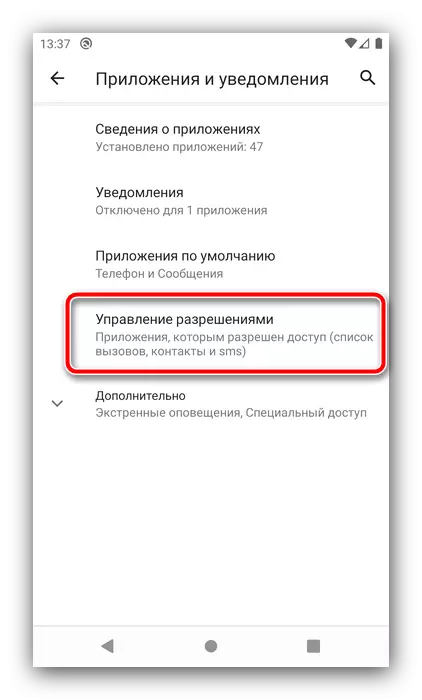
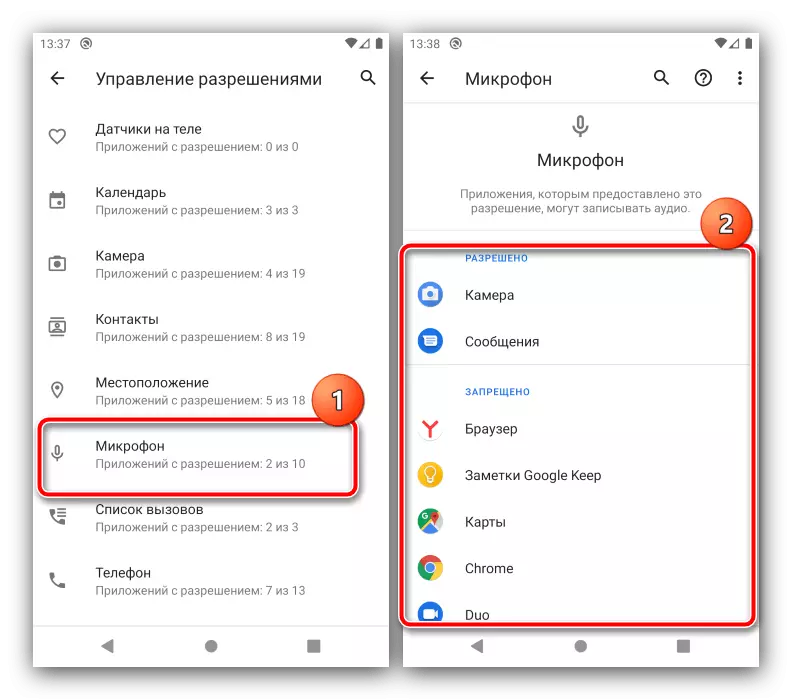
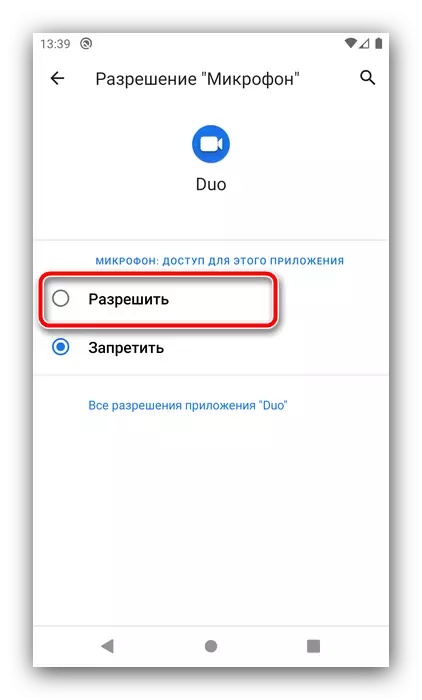
Ne morete izključiti neke vrste neuspeha programske opreme - praviloma se lahko odpravi s ponovnim zagonom ali vnovično namestitvijo aplikacije.
